更新された4月2024:エラーメッセージの表示を停止し、最適化ツールを使用してシステムの速度を低下させます。 今すぐ入手 このリンク
- ダウンロードしてインストール こちらの修理ツール。
- コンピュータをスキャンしてみましょう。
- その後、ツールは あなたのコンピューターを修理する.
ネットワーク検出は、同じネットワーク内のデバイス間の通信を確立できるネットワークツールです。 ネットワーク探索を使用すると、ファイルとプリンターを簡単に共有できます。 ただし、ユーザーは、偶然またはメジャーアップデートの結果としてネットワーク検出の問題に遭遇したと報告しています。
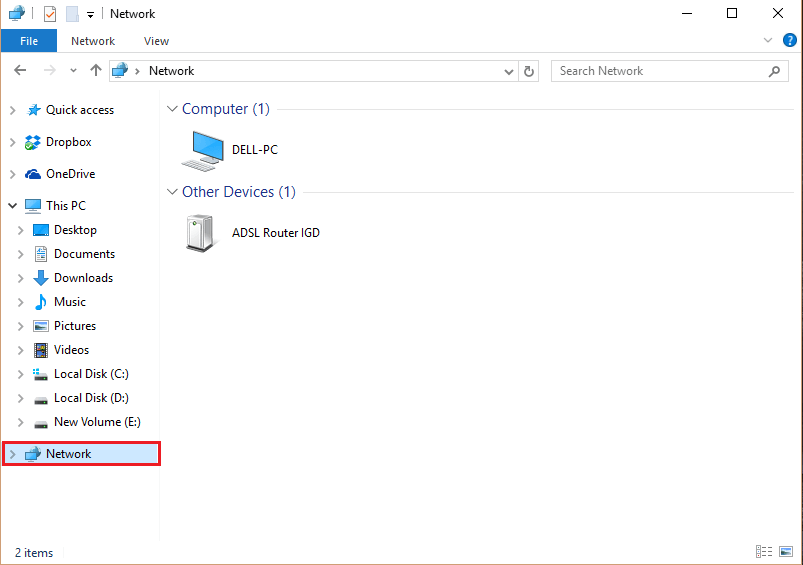
If ネットワーク探索 Windows 10では動作しません。これは、ユーザーから報告されたいくつかの問題による可能性があります。 一部のユーザーは、問題を解決するために使用できる方法も提案しており、記事にそれらを含めることにしました。 以下を確認し、うまくいけば問題を解決してください。
バグ修正:Windows 10でネットワーク検出が機能しない
ネットワーク検出を許可するようにWindowsファイアウォールを構成します。

これを行うには、以下の手順に従ってください。
- コントロールパネルを開き、[システムとセキュリティ]、[Windowsファイアウォール]の順にクリックします。
- 左ペインで、Windows 10またはServer 2012を使用している場合、Windowsファイアウォールを介したアプリケーションまたは機能を許可するをクリックします。または、Windows Server 2008またはWindows Server 2008 R2を使用している場合、Windowsファイアウォールを介したプログラムまたは機能を許可するをクリックします。
- [設定の変更]をクリックします。 管理者パスワードまたは確認の入力を求められたら、パスワードを入力するか、確認を入力します。
- [ネットワーク探索]を選択し、[OK]をクリックします。
- ネットワーク上の他のファイアウォールを構成して、ネットワーク検出機能を有効にします。
- ネットワークと共有センターでネットワーク検出を有効にします。
2024 年 XNUMX 月の更新:
ファイルの損失やマルウェアからの保護など、このツールを使用してPCの問題を防ぐことができるようになりました。 さらに、最大のパフォーマンスを得るためにコンピューターを最適化するための優れた方法です。 このプログラムは、Windowsシステムで発生する可能性のある一般的なエラーを簡単に修正します。完璧なソリューションが手元にある場合は、何時間ものトラブルシューティングを行う必要はありません。
- ステップ1: PC Repair&Optimizer Toolをダウンロード (Windows 10、8、7、XP、Vista - マイクロソフトゴールド認定)。
- ステップ2:“スキャンの開始PCの問題の原因である可能性があるWindowsレジストリ問題を見つけるため。
- ステップ3:“全て直すすべての問題を解決します。
ネットワークアダプタードライバーの更新

Win + Rを押して[実行]フィールドを開き、コマンドdevmgmt.mscを入力します。 Enterキーを押して、[デバイスマネージャー]ウィンドウを開きます。
- ネットワークドライバのリストを展開して更新します。
- これが機能しない場合は、同じドライバーをアンインストールしてシステムを再起動します。 システムはドライバーを再インストールします。
- もうXNUMXつの提案は、製造元のWebサイトからドライバーをダウンロードしてインストールすることです。
コマンドプロンプトを使用して、ネットワーク検出を有効にします。

- [スタート]をクリックし、検索バーにCMDと入力します。
- 検索結果で、コマンドプロンプトを右クリックします。
- 管理者として実行を選択します
- 表示されるプロンプトで、次のように入力します。netshadvfirewall Firewall set rule group =” Network Discovery” new enable = Yes
- Enterキーを押します。 これにより、ネットワーク検出機能が有効になります。
- すべてのネットワークプロファイルのネットワーク検出を無効にするには、高いプロンプトに戻り、次のように入力します。netshadvfirewall Firewall set rule group =” Network Discovery” new enable = No次に、を押します。
- ウィンドウを開いて閉じます。
結論
ネットワーク探索は、ネットワークに接続されている他のコンピューターを表示できるWindowsの機能です。 この機能により、他のコンピューター上のファイル/フォルダーを参照できます。 このガイドがネットワーク検出の問題の解決に役立った場合は、以下のコメントでお知らせください。
専門家のヒント: この修復ツールはリポジトリをスキャンし、これらの方法のいずれも機能しなかった場合、破損したファイルまたは欠落しているファイルを置き換えます。 問題がシステムの破損に起因するほとんどの場合にうまく機能します。 このツールは、パフォーマンスを最大化するためにシステムも最適化します。 それはによってダウンロードすることができます ここをクリック

CCNA、Web開発者、PCトラブルシューター
私はコンピュータ愛好家で、実践的なITプロフェッショナルです。 私はコンピュータープログラミング、ハードウェアのトラブルシューティング、修理の分野で長年の経験があります。 私はWeb開発とデータベースデザインを専門としています。 また、ネットワーク設計およびトラブルシューティングに関するCCNA認定も受けています。

